[언리얼 C++] 언리얼 프론트엔드 인터페이스
언리얼 프론트엔드 유저 인터페이스는 아래와 같은 부분으로 이루어져 있습니다.

-1. 디바이스 브라우저
-2. 런처
-3. 세션 브라우저
-4. 자동화
-5. 세션 콘솔
1. 디바이스 브라우저
디바이스 브라우저는 현재 기능적으로 크게 제한되어 있으나, 나중에는 네트워크의 모든 타깃 디바이스를 관리하고 공유할 수 있게 될 것입니다. 자동으로 로컬에 사용가능한 디바이스를 감지하고 발견할 수 없는 디바이스를 수동 추가하는 인터페이스 역시 제공합니다.

현재는 로컬에서 발견 가능한 디바이스만 지원합니다. 로컬에서 발견 가능한 디바이스의 범위는 로컬 Windows PC 그리고 네트워크 상에서 선택된 콘솔 디바이스가 포함됩니다.
2. 런처
런처 탭에서는 게임을 빌드, 쿠킹, 설치, 실행시킬 수 있습니다.
런처의 모든 세팅은 프로파일에 합쳐집니다. 이런 식으로 각기 다른 세팅 그룹 여럿을 동시에 유지 가능하며, 날마다 많은 테스트를 돌려야 하는 QA 종사자에게는 더없이 편리합니다.

런처를 처음 열때는 프로파일이 없으니 새로 하나 만들어야 합니다. 프로파일이 생성되면 다수의 세팅 카테고리가 나타납니다.
- 빌드
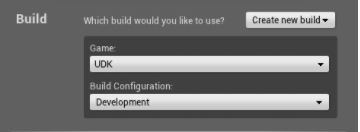
세팅 설명 게임 빌드할 게임 프로젝트를 나타냅니다. 빌드 환경설정 게임 빌드시 사용할 환경설정을 지정합니다. - 쿠킹

세팅 설명 쿠킹할 플랫폼 게임 컨텐츠를 쿠킹할 대상 플랫폼을 나타냅니다. 쿠킹할 언어 게임 컨텐츠를 쿠킹할 대상 언어를 나타냅니다. 쿠킹할 맵 쿠킹할 맵을 나타냅니다. 수정된 컨텐츠만 쿠킹 이 옵션을 켜면 쿠커는 수정되지 않은 컨텐츠를 무시합니다. 버전 없이 패키지 저장 쿠커 빌드 환경설정 쿠킹에 사용할 바이너리를 결정하는 환경설정을 지정합니다. 부가 쿠커 옵션
3. 세션 브라우저
하나 이상의 디바이스에서 게임을 실행할때, 런처는 실행중인 모든 게임 인스턴스로 구성된 세션을 새로 만드는데 이것을 세션 브라우저에서 추적 가능합니다. 바로 이것이 언리얼 프론트엔드에서 매우 핵심적인 역할을 하는데, 현재 선택된 세션이 세션 콘솔 탭이나 자동화 탭 그리고 앞으로 나올 프로파일러 같은 다른 언리얼 프론트엔드 탭의 기능을 결정하기 때문입니다.

맨 위의 리스트에는 발견된 세션이 모두 표시되며, 맨 밑의 리스트에는 선택된 세션의 일부인 게임 인스턴스가 표시됩니다. 하나의 세션이 꼭 게임으로만 구성되지는 않으며, 컨텐츠 쿠커나 파일 서버같은 보조 툴이 포함될 수도 있습니다.
4. 자동화
자동화 패널에서는 자동화 테스트 기능을 접할 수 있습니다. 세션 내 각 인스턴스는 언제든지 코드와 컨텐츠 확인을 위한 자동화 유닛/피처/스트레스 테스트를 수행할 수 있습니다.

세션 브라우저에서 하나 이상의 인스턴스를 선택하면, 테스트 리스트(3)에는 해당 인스턴스에 대해 가능한 모든 테스트가 표시됩니다. 그 후 실제 돌리고자 하는 테스트의 체크박스를 클릭하여 선택하거나, 필터 패널(2)을 사용해서 테스트 리스트를 걸러낼 수 있습니다. 선택된 테스트를 돌리려면 컨트롤 패널(1)의 시작 버튼을 누르면 됩니다. 테스트가 끝나면, 테스트 결과가 결과창(4)에 종합되어 나타납니다.
5. 세션 콘솔
세션 콘솔은 현재 세션 브라우저에 선택되어 있는 모든 게임 인스턴스에서의 로그 출력을 수집하는 중심 허브입니다. 표시되는 로그는 세션 브라우저에 현재 선택된 인스턴스에 따라 달라집니다.

로그 메시지 리스트(4a)에 검색어나 카테고리, 상세 필터(4b)를 사용해서 메시지를 걸러낼 수 있습니다. 선택된 게임 인스턴스에 콘솔 명령을 전송하는 것도 가능합니다(4c). 여러 인스턴스에 전송된 명령은 각 인스턴스 별로 실행됩니다. 마지막으로, 로그 메시지를 모두 또는 선택한 것만 파일로 익스포트하는 것도 가능합니다(4d).